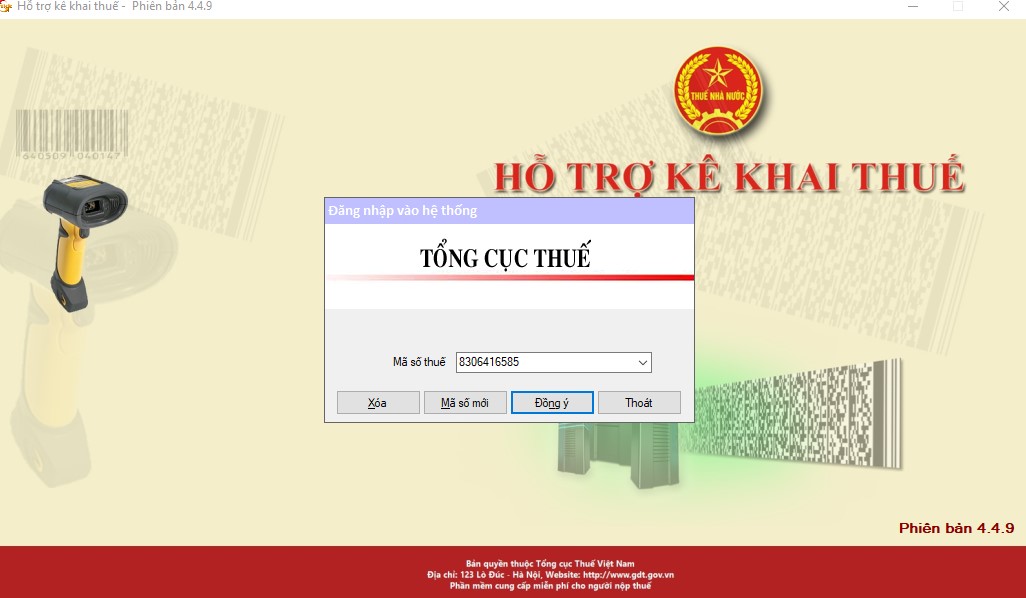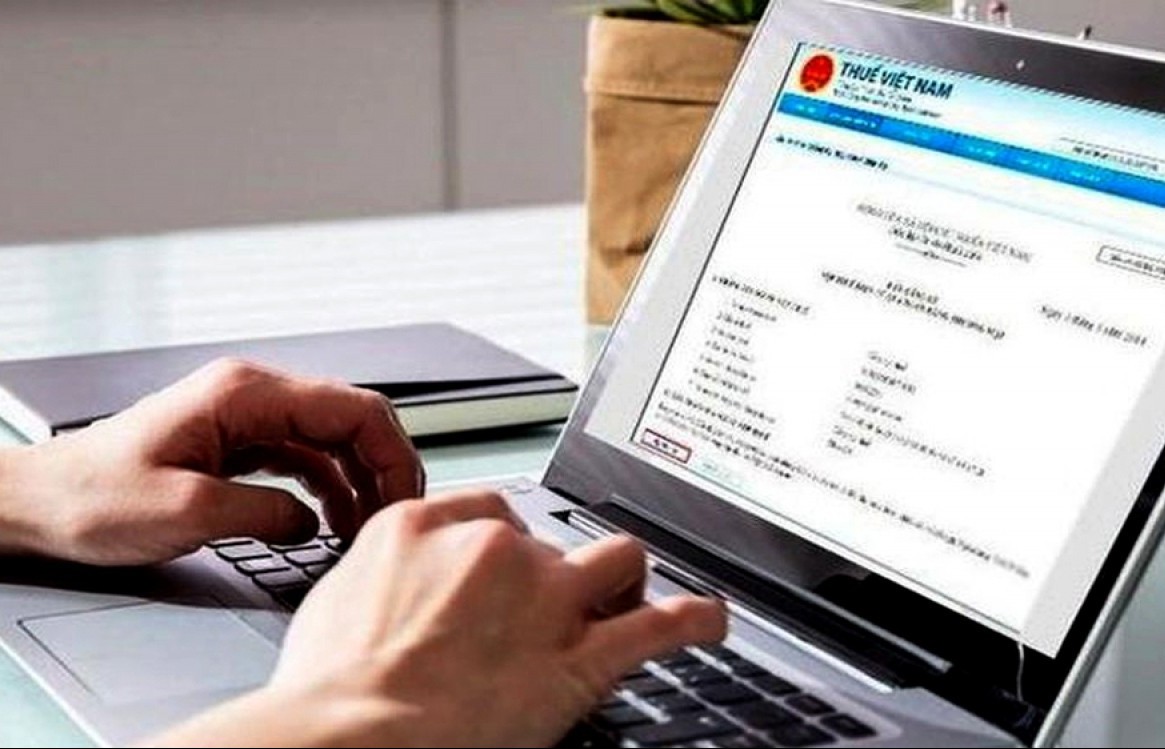Nộp tiền thuế điện tử là dịch vụ tiện lợi cho phép những người nộp thuế có thể lập Giấy nộp tiền vào Ngân sách Nhà nước trực tiếp trên Cổng thông tin điện tử trực thuộc Cơ quan thuế. Vậy cách lập giấy nộp tiền thuế điện tử qua mạng mới nhất được thực hiện như thế nào?
Mục lục bài viết
1. Cách lập giấy nộp tiền thuế điện tử qua mạng:
Trong trường hợp người nộp thuế nộp cho các khoản thuế đã được thông báo về ID khoản phải nộp, việc thực hiện lập Giấy nộp tiền trên ứng dụng eTax phân hệ dành cho các tổ chức, doanh nghiệp được thực hiện theo quy định tại điểm 2a khoản 2 tiểu mục II Mục B của Phụ lục 02 Tài liệu hướng dẫn ban hành kèm theo Công văn số 1483/TCT-KK năm 2023 như sau:
1.1. Đăng nhập:
– Người nộp thuế thực hiện đăng nhập vào hệ thống eTax và chọn chức năng “Nộp thuế”, nhấn chọn tiếp “Lập giấy nộp tiền”.
– Hệ thống hiển thị màn hình chọn ngân hàng nộp thuế và tra cứu thông tin số thuế phải nộp gồm những thông tin về Ngân hàng, Loại nghĩa vụ, Mã hồ sơ.
1.2. Lựa chọn ngân hàng nộp thuế:
Người nộp thuế thực hiện lựa chọn ngân hàng nộp thuế và lựa chọn truy vấn thông tin số thuế phải nộp như sau:
– Thông tin “Ngân hàng”: hệ thống sẽ hiển thị danh sách những ngân hàng của người nộp thuế đã đăng ký sử dụng dịch vụ nộp thuế điện tử thành công.
– Thông tin “Loại nghĩa vụ”: hệ thống hiển thị cho người nộp thuế chọn “Tất cả nghĩa vụ phải nộp” hoặc là chọn “Nghĩa vụ tài chính về đất” hoặc chọn “Lệ phí trước bạ phương tiện”.
– Thông tin “Mã hồ sơ”: hệ thống yêu cầu nhập nếu như người nộp thuế lựa chọn truy vấn nghĩa vụ tài chính về đất hoặc lệ phí trước bạ phương tiện.
1.3. Truy vấn:
Người nộp thuế nhấn chọn “Truy vấn” thì hệ thống xử lý dữ liệu và hiển thị kết quả theo điều kiện tra cứu:
– Trường hợp không có dữ liệu thỏa mãn: Hệ thống sẽ hiển thị thông báo “Không có dữ liệu thỏa mãn điều kiện tra cứu”.
– Trường hợp có dữ liệu thỏa mãn: hệ thống sẽ hiển thị danh sách kết quả tra cứu gồm 3 mục A, B và C:
+ Mục A: Những khoản thuế, tiền chậm nộp, tiền phạt
+ Mục B: Những khoản thu khác thuộc ngân sách nhà nước trừ tiền chậm nộp, tiền phạt
+ Mục C: Các khoản thuế đang chờ xử lý
Trong đó các cột sẽ hiển thị như sau:
– Thông tin “Thứ tự thanh toán”: hiển thị về thứ tự thanh toán của khoản phải nộp.
– Thông tin “Cơ quan thu”: hiển thị về tên cơ quan thu đang theo dõi khoản phải nộp của người nộp thuế.
– Thông tin “Số tờ khai/ Số quyết định/ Số thông báo/ID khoản nộp”: hiển thị về mã ID khoản phải nộp, trường hợp khoản phải nộp nghĩa vụ tài chính về đất thì hiển thị số Quyết định.
– Thông tin “Kỳ thuế/ Ngày quyết định/ Ngày thông báo”: hiển thị về Kỳ thuế với khoản phải nộp theo hồ sơ khai thuế, hiển thị về ngày quyết định hoặc ngày thông báo của các khoản nộp theo quyết định, thông báo.
– Thông tin “Tiểu mục”: hiển thị theo mã – tên của tiểu mục tương ứng của khoản phải nộp.
– Thông tin “Số khung”: hiển thị về số khung của phương tiện (Đối với khoản phải nộp về lệ phí trước bạ phương tiện).
– Thông tin “Số máy”: hiển thị về số máy của phương tiện (Đối với khoản phải nộp về lệ phí trước bạ phương tiện).
– Thông tin “Số tiền”: hiển thị về số tiền của khoản phải nộp.
– Thông tin “Loại tiền”: hiển thị về loại tiền của khoản phải nộp.
– Thông tin “Mã chương”: hiển thị về mã chương của khoản phải nộp.
– Thông tin “ĐBHC”: hiển thị mã – tên địa bàn hành chính nơi mà phát sinh khoản phải nộp.
– Thông tin “Hạn nộp”: hiển thị về hạn nộp của khoản phải nộp.
– Thông tin “Số tiền đã nộp tại NHTM”: hiển thị về số tiền đã được ngân hàng thông báo nộp thành công đối với chứng từ đã nộp.
– Thông tin “Mã tham chiếu gốc”: hiển thị về mã tham chiếu hồ sơ gốc của khoản phải nộp (nếu có).
– Thông tin “Ngày gia hạn”: hiển thị về ngày gia hạn của khoản phải nộp.
– Thông tin “Trạng thái”: hiển thị về trạng thái của từng dòng nghĩa vụ.
– Thông tin “Chọn khoản nộp”: hệ thống hiển thị nút tích, cho phép những người nộp thuế tích chọn nộp theo khoản nộp hệ thống đã gom hoặc các khoản nộp chi tiết.
1.4. Chọn khoản nộp:
Người nộp thuế xem xét và tích chọn khoản thuế muốn nộp ở tại Cột “Chọn khoản nộp”.
– Đối với những khoản nộp thuộc mục “A. Các khoản thuế, tiền chậm nộp, tiền phạt”
Trường hợp 1: Người nộp thuế nhấn tích chọn dòng khoản phải nộp đã gom, nhấn chọn “Tiếp tục”, hệ thống hiển thị màn hình lập GNT đã được điền sẵn những thông tin:
+ Số tờ khai/Số quyết định/Số thông báo/Mã định danh hồ sơ (ID): trong đó ID khoản gom hiển thị mặc định chính là số hệ thống tự sinh duy nhất 16 ký tự
+ Kỳ thuế/Ngày quyết định/Ngày thông báo: hiển thị mặc định là 00/12/9999.
+ Những thông tin Cơ quan thu, Tiểu mục, Số tiền, Loại tiền, Mã chương tự động hiển thị theo khoản nộp đã gom, không cho sửa.
Trường hợp 2: Người nộp thuế nhấn tích chọn các dòng khoản nộp chi tiết và nhấn “Tiếp tục”.
Hệ thống kiểm tra thứ tự thanh toán của khoản phải nộp, người nộp thuế sẽ phải thanh toán theo thứ tự từ nhỏ đến lớn.
+ Trường hợp khoản phải nộp người nộp thuế nhấn chọn không đúng thứ tự thanh toán, hệ thống hiển thị cảnh báo để người nộp thuế chọn lại.
+ Trường hợp khoản phải nộp người nộp thuế đã chọn đủ điều kiện thanh toán, hệ thống tự động hiển thị màn hình lập Giấy nộp tiền đã được điền sẵn những thông tin:
++ Cơ quan thu, kho bạc nhà nước, Số tờ khai/Số quyết định/Số thông báo/Mã định danh hồ sơ (ID) và Kỳ thuế/Ngày quyết định/Ngày thông báo, Tiểu mục, Mã chương, Số tiền, Loại tiền tự động hiển thị theo khoản nộp đã chọn.
++ Người nộp thuế sẽ được chọn lại kho bạc nhà nước mà phù hợp với hướng dẫn của cơ quan thuế và sửa số tiền. Các thông tin khác không sửa.
– Đối với những khoản nộp thuộc mục “B. Các khoản thu khác thuộc NSNN trừ tiền chậm nộp, tiền phạt”
+ Người nộp thuế chọn một hoặc chọn nhiều khoản phải nộp, nhấn chọn “Tiếp tục”, hệ thống tự động hiển thị màn hình lập Giấy nộp tiền đã được điền sẵn những thông tin:
++ Cơ quan thu, kho bạc nhà nước, Số tờ khai/Số quyết định/Số thông báo/Mã định danh hồ sơ (ID) và Kỳ thuế/Ngày quyết định/Ngày thông báo, Tiểu mục, Mã chương, Số tiền, Loại tiền.
++ Người nộp thuế sẽ được chọn lại kho bạc nhà nước để phù hợp với hướng dẫn của chính cơ quan thuế và sửa số tiền (trừ số phải nộp về lệ phí trước bạ phương tiện). Các thông tin khác không sửa.
– Đối với những khoản nộp thuộc mục “C. Khoản thuế đang chờ xử lý”: người nộp thuế phải căn cứ tình hình theo dõi nghĩa vụ thuế của mình để lựa chọn nộp/không nộp những khoản đang được cơ quan thuế xử lý nêu tại Nhóm này.
1.5. Hiển thị Giấy nộp tiền:
Người nộp thuế nhấn chọn “Hoàn thành” để hệ thống hiển thị Giấy nộp tiền, người nộp thuế thực hiện kiểm tra, xác nhận chuyển tiếp những bước ký và gửi Giấy nộp tiền đến ngân hàng phục vụ người nộp thuế theo đúng quy trình hiện hành hoặc người nộp thuế nhấn chọn “Thiết lập lại” để quay lại Bước 1 (mục 1.1).
2. Cách lập giấy nộp tiền thuế điện tử qua mạng khi thông tin khoản phải nộp chưa đúng:
Căn cứ điểm 2a khoản 2 tiểu mục II Mục B Phụ lục 02 Tài liệu hướng dẫn ban hành kèm theo Công văn số 1483/TCT-KK năm 2023, cách lập giấy nộp tiền thuế điện tử qua mạng khi thông tin khoản phải nộp chưa đúng được thực hiện như sau:
Bước 1: người nộp thuế thực hiện đăng nhập vào hệ thống eTax và chọn chức năng “Nộp thuế”, chọn tiếp “Lập giấy nộp tiền”.
Hệ thống sẽ hiển thị màn hình chọn ngân hàng nộp thuế và tra cứu thông tin số thuế phải nộp gồm những thông tin về Ngân hàng, Loại nghĩa vụ, Mã hồ sơ
Bước 2: người nộp thuế nhấn chọn “Tạm nộp”, hệ thống hiển thị màn hình lập Giấy nộp tiền tạm nộp
Trên màn hình lập Giấy nộp tiền bổ sung 2 nút tích, đó là:
+ “Tạm nộp thuế thu nhập doanh nghiệp/ Lợi nhuận sau thuế còn lại sau khi trích lập các quỹ”.
+ “Các loại thuế khác”.
Bước 3: người nộp thuế thực hiện nhập thông tin nội dung khoản nộp ngân sách
– Trường hợp người nộp thuế nhấn chọn nút tích “Tạm nộp thuế TNDN/ Lợi nhuận sau thuế còn lại sau khi trích lập các quỹ” thì hệ thống sẽ yêu cầu người nộp thuế chỉ được chọn những tiểu mục về thuế TNDN hoặc Lợi nhuận sau thuế còn lại sau khi trích lập các quỹ.
– Trường hợp người nộp thuế nhấn chọn nút tích “Các loại thuế khác”, hệ thống sẽ yêu cầu người nộp thuế lựa chọn khoản phải nộp phát sinh từ tờ khai hoặc thông báo hoặc quyết định.
+ Khi chọn “Tờ khai”: Bắt buộc phải chọn tờ khai trong danh mục tờ khai.
+ Khi chọn “Số quyết định/Số thông báo”: Bắt buộc phải nhập Số, ngày quyết định/Số Thông báo.
Hệ thống kiểm tra thông tin người nộp thuế nhập, nếu như trùng với thông tin hệ thống đã ghi nhận về số thuế phải nộp theo ID thì hệ thống sẽ hiển thị cảnh báo: “Khoản phải nộp của NNT đã được cấp ID, đề nghị NNT kiểm tra và nộp theo ID”, khi đó người nộp thuế phải lập giấy nộp tiền theo trường hợp có ID.
Bước 4: người nộp thuế nhấn chọn “Hoàn thành” để hệ thống hiển thị Giấy nộp tiền, sau đó người nộp thuế kiểm tra, xác nhận chuyển tiếp các bước ký và thực hiện gửi Giấy nộp tiền đến ngân hàng phục vụ người nộp thuế theo đúng quy trình hiện hành hoặc người nộp thuế nhấn chọn “Thiết lập lại” để quay lại Bước 1.
Những văn bản pháp luật được sử dụng trong bài viết:
– Công văn 1483/TCT-KK 2023 thu nộp thuế theo mã định danh khoản phải nộp (ID).